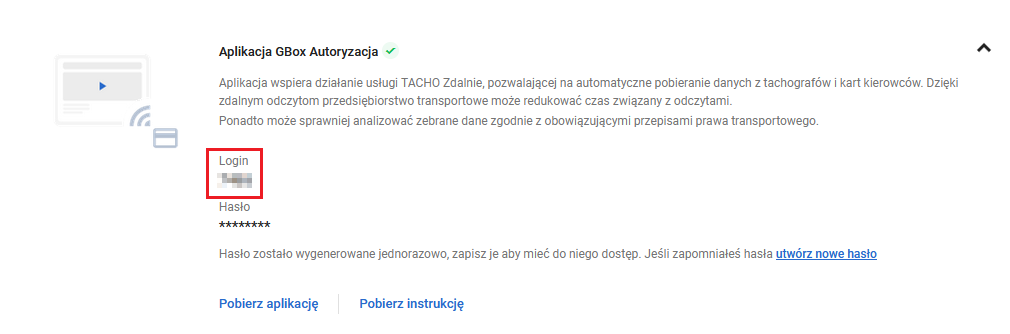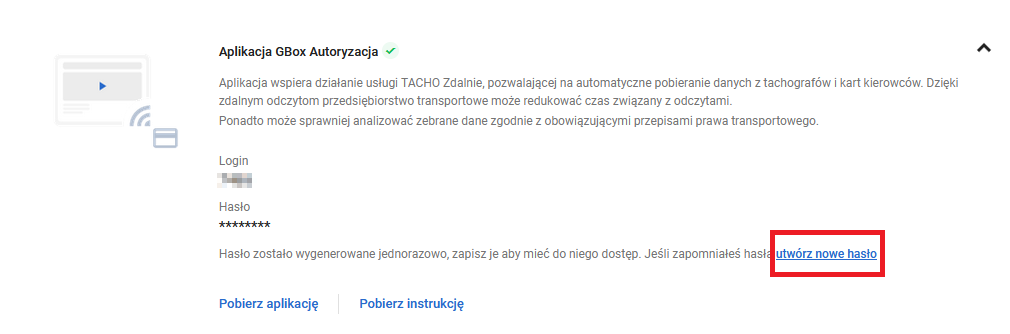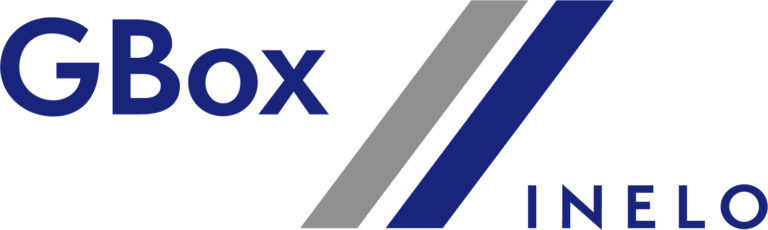
Komunikat: Błąd lub brak czytnika
W przypadku pojawienia się w Panelu GBox Online komunikatu: “Błąd/Brak czytnika” (menu główne -> TACHO Zdalnie -> Stan czytnika (prawy górny róg ekranu)), wykonaj poniższej kroki:
1. Odepnij czytnik od komputera;
2. Podepnij czytnik do innego gniazda USB;
3. Uruchom z pulpitu aplikację GBox Autoryzacja Konfigurator
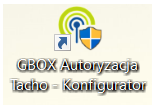
4. Zatrzymaj aplikację klikając [STOP];
5. Uruchom ponownie aplikację klikając [START];
6. W Panelu GBox Online:
- Menu główne -> TACHO Zdalnie, w prawym górnym rogu ekranu sprawdź, czy jest ostatni kontakt z aplikacją, a stan czytnika wskazuje „karta włożona (ok)”.
Komunikat: Brak kontaktu z aplikacją GBox Autoryzacja
W przypadku pojawienia się w Panelu GBox Online komunikatu: “Ostatni kontakt z aplikacją: Nieaktualna data” (menu główne -> TACHO Zdalnie -> Stan czytnika (prawy górny róg ekranu)), wykonaj poniższej kroki:
1. Zweryfikuj, czy na komputerze jest zainstalowana aplikacja GBox Autoryzacja Konfigurator:
- wyszukaj aplikację w wyszukiwarce Windows;
- zainstalowana aplikacja znajduje się również na pulpicie komputera;
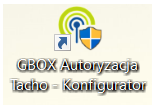
Jeżeli na komputerze nie znajduje się aplikacja GBox Autoryzacja Konfigurator, należy zainstalować i skonfigurować.
TACHO Zdalnie – skąd pobrać aplikację GBox Autoryzacja?
Następnie:
1. Uruchom aplikację i zweryfikuj login. Poprawny login do aplikacji znajduje się w Panelu Online:
- Menu główne -> Ustawienia -> Dostępy -> rozwiń sekcję Aplikacja GBox Autoryzacja;
2. W przypadku poprawnych danych zatrzymaj aplikację klikając [STOP] i uruchom ponownie klikając [START].
Po wykonaniu powyższych czynnościach zweryfikuj w Panelu GBox Online:
- Menu główne -> TACHO Zdalnie, czy w prawym górnym rogu jest ostatni kontakt z aplikacją (bieżąca data i godzina) oraz czy stan czytnika wskazuje “karta włożona (ok)”.
3. Jeżeli jest błąd występuje nadal, wprowadź ponownie login, zrestartuj hasło i wprowadź je ponownie do aplikacji:
Po wprowadzeniu loginu i hasła kliknij [STOP] i [START] oraz zweryfikuj stan aplikacji w Panelu GBox Online:
- Menu główne -> TACHO Zdalnie, w prawym górnym rogu sprawdź, czy jest ostatni kontakt z aplikacją i stan czytnika wskazuje „karta włożona (ok)”.